Wenn Sie schon einmal mit einem Antivirenprogramm von Symantec in Berührung gekommen sind und damit gearbeitet haben, wissen Sie, dass dieses Produkt ein schädliches Antivirenprogramm ist. Wenn Sie versuchen, diese Anwendung zu deinstallieren, müssen Sie das bei der Registrierung festgelegte Passwort eingeben. Betrachten wir diese Situation, Sie kommen zu der Person, die Sie gebeten hat, dieses Produkt zu entfernen, oder Sie werden als Systemadministrator eingestellt, und hier ist ein solches Problem. Es stellt sich heraus, dass Kaspersky Anti-Virus Ihnen dabei hilft, abgerissene Haare aus Ihrem Kopf zu entfernen.
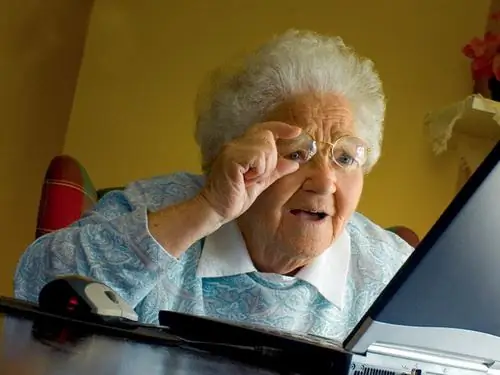
Notwendig
Kaspersky Internet Security-Software, Regedit-Registrierungseditor
Anweisungen
Schritt 1
Mit Hilfe des Antivirus-Komplexes, der von der offiziellen Website kaspersky.ru heruntergeladen werden kann, kann unser Antivirus leicht entfernt werden. Sie müssen nur die Installation von Kaspersky Internet Security starten. Beim ersten Scan der Startobjekte und des Arbeitsspeichers wird eine Liste mit "Unerwünschter Software" angezeigt. Unser alter Antivirus wird auf dieser Liste stehen. Das Produkt von Kaspersky Lab entfernt unnötige Antivirenprogramme, auch ohne nach einem Passwort zu fragen. Dann können Sie das Antivirenprogramm deinstallieren, wenn Sie ein Antivirenprogramm eines Drittanbieters installieren möchten.
Schritt 2
Ein komplizierteres Rezept zum Deinstallieren eines Antivirenprogramms besteht darin, Registrierungsschlüssel zu bearbeiten. Verwenden Sie einen Standard-Registrierungseditor. Klicken Sie zum Ausführen auf das Startmenü, dann auf Ausführen, geben Sie Regedit ein und klicken Sie auf OK.
Schritt 3
Gehen Sie im sich öffnenden Fenster zum folgenden Pfad HKEY_LOCAL_MACHINESOFTWAREINTELLANDeskVirusProtect6CurrentVersionAdministrator OnlySecurity. Doppelklicken Sie auf den Schlüssel useVPuninstallpassword, ändern Sie seinen Wert von 1 auf 0. Klicken Sie auf OK und schließen Sie den Registrierungseditor. Versuchen Sie erneut, das Antivirenprogramm zu deinstallieren. Wenn dies fehlschlägt, starten Sie Ihren Computer neu.






